Nabídka – Zakázka – Objednávka (popis dialogu)
Informace s popisy funkcí dokladů Nabídka, Zakázka a Objednávka se dočtete v obecných dokumentech agend Zakázky a Objednávky. Níže uvedený popis polí navazuje na dialog Doklad a doplňuje jej.
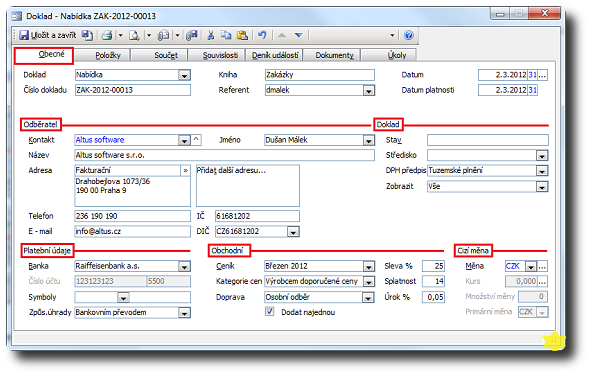
Obrázek 1: Dialog Doklad – Nabídka, karta Obecné.
Karta Obecné
Na kartě jsou zobrazeny základní údaje (při tisku dokladu se zobrazují v jeho záhlaví) o dokladu:
- typ dokladu
- ve které knize je zařazen
- pro který kontakt se doklad vystavuje
- datum plnění, platnosti a další…
Obsah
- Základní údaje o dokladu
- Skupina Odběratel
- Skupina Doklad
- Skupina Platební údaje
- Skupina Obchodní
- Skupina Cizí měna
- Navazující a související dokumenty
| ZÁKLADNÍ ÚDAJE O DOKLADU | |
|---|---|
| POLE | popis |
| Doklad | O jaký doklad se jedná; v seznamu  jsou zobrazovány povolené doklady knihy. Typ dokladu a všechny potřebné údaje můžete pro nové záznamy předvolit v možnostech knihy. jsou zobrazovány povolené doklady knihy. Typ dokladu a všechny potřebné údaje můžete pro nové záznamy předvolit v možnostech knihy.→ Změna názvu dokladu Změna názvu dokladu je povolena i u zakázek, které mají položky v jiném stavu než koncept. Podmínkou je, že typ dokladu zůstane stejný. Například pokud máte v knize zakázek povolené typy dokladu Zakázka (typ ZZ) a Splněná zakázka (typ ZZ), můžete doklad přepínat mezi Zakázka a Splněná zakázka bez ohledu na stav položek. |
| Číslo dokladu | Obsahuje identifikační číslo dokladu, které vygeneruje systém podle pravidla stanoveného v možnostech knihy. |
| Číslo objednávky (dialog Zakázka a Objednávka) | Pole pro číslo dokladu odběratele – dodavatele. |
| Kniha | Informuje o zvolené výchozí knize. |
| Referent | Zobrazuje jméno uživatele, který doklad založil, nebo který byl později nastaven  jako správce dokladu. jako správce dokladu. |
| Datum | Můžete jej zadat buď přímo nebo nastavit pomocí dialogu  Kalendář. Více dat Kalendář. Více dat  |
| Datum platnosti (dialog Nabídka) |  Určuje nejzažší datum platnosti nabídky, například časově omezené prodejní akce. Určuje nejzažší datum platnosti nabídky, například časově omezené prodejní akce. |
| Datum plnění (dialog Zakázka a Objednávka) |
Určuje datum Vygenerovaná faktura bude mít Datum uskutečnění zdanitelného plnění (DUZP) právě podle tohoto data. Pokud u faktury není vyplněno DUZP, nebude se jednat o daňový doklad a všechna pole týkající se sazby a částky DPH budou v dokladu nepřístupná.
V dialogu Možnosti Vario agendy Zakázky jsou dvě nastavení, která mají vliv na Datum zdanitelného plnění na faktuře (pokl. dokladu) vystavené ze zakázky:
DUZP se nepřevezme pokud je starší než 14 dnů od data vystavení dokladu nebo spadá do uzavřeného DPH období. |
| Poznámka | Datum můžete do polí zapisovat ve zkrácené podobě: např. 1/4, 1,4, 1.4 – systém upraví tuto hodnotu na správnou: 1.4.20xx (x=aktuální rok). |
Ve skupině Odběratel vyberte z nabídky  roletového menu kontakt, pro který je doklad vystavován. Další údaje se doplní dle tohoto záznamu, nebo je můžete doplnit či změnit.
roletového menu kontakt, pro který je doklad vystavován. Další údaje se doplní dle tohoto záznamu, nebo je můžete doplnit či změnit.
| Odběratel | |
|---|---|
| POLE | POPIS |
| Kontakt |
Identifikátor zákazníka. Tlačítko Aktualizace údajů kontaktu na zakázkách
|
| Jméno |  Titul, jméno a příjmení osoby. Titul, jméno a příjmení osoby. |
| Název kontaktu | Název kontaktu. |
| Adresa + Přidat další adresu… |
Fakturační a korespondenční adresa. Objednávka: v nabídce adres Zboží doručit se nabízí adresy naší firmy, adresy poboček naší firmy a adresy dodacích míst naší firmy. |
| Telefon | Kontaktní údaj. |
| Kontaktní údaj. | |
| IČO a DIČ | Identifikační číslo a  Daňové identifikační číslo. Daňové identifikační číslo. |
| DOKLAD | |
|---|---|
| POLE | POPIS |
| Stav |
|
| Středisko |
Výběr z nabídky Údaj Středisko v katalogu
|
| DPH předpis |
Definuje doklad z hlediska DPH. Označuje DPH předpis se vyplňuje na daňových dokladech (fakturách, pokladních dokladech), kde je nezbytný pro správné zaúčtování a výpočet DPH. Pomocí kombinace Místa plnění na kartě Obecné, Sazby DPH a Zdanitelného plnění na jednotlivých položkách dokladu, Vario danou částku započte na příslušný řádek přiznání k DPH. Místo plnění je možné vyplnit i na jiných prvotních dokladech, ze kterých se tato informace přenese na návazné daňové doklady, např. ze zálohové faktury na daňový doklad o přijetí platby nebo z výdejky na fakturu. Naopak – nevyplňuje se při úhradách nebo v případě, že se nejedná o daňový doklad. Jestliže je firma registrovaná k DPH v jiném členském státě a zapíše svoje další DIČ do údajů Naše firma, přibude do výběru kód země registrace (např. DE, SK). Při vystavování faktury, ze které bude firma v této zemi odvádět DPH, použije Místo plnění = (země registrace), což umožní zadávání příslušných sazeb DPH, její výpočet a následně tisk pomocné sestavy pro sestavení přiznání DPH v jiné zemi. |
| Zobrazit |
Ze seznamu můžete vybrat následující způsob zobrazení položek dokladu (některé doklady nepodporují všechny volby):
|
Ve skupině Platební údaje se zobrazuje bankovní spojení, které se uvádí na dokladu (podle kontextu – buď spojení na firmu, která je uvedena na dokladu, nebo na vaši firmu (v případě vydávaných dokladů): banka, číslo účtu, kód banky.
| Platební údaje | |
|---|---|
| POLE | POPIS |
| Banka a Číslo účtu | Bankovní spojení na vybranou firmu (pro úhradu dokladu prostřednictvím platebního příkazu). Bankovní spojení můžete zapsat ručně nebo vybrat ze  seznamu. V seznamu Banka se automaticky zobrazují bankovní spojení, která má firma uvedena v dialogu Kontakt na kartě Banka. Pokud je některé bankovní spojení nastaveno jako výchozí, zobrazí se toto spojení. seznamu. V seznamu Banka se automaticky zobrazují bankovní spojení, která má firma uvedena v dialogu Kontakt na kartě Banka. Pokud je některé bankovní spojení nastaveno jako výchozí, zobrazí se toto spojení. |
| Symboly |
Poznámka: Konstantní symboly jsou již v běžném platebním styku zbytečné. Pokud je nepotřebujete, doporučujeme je pomocí šablony nevyplňovat. Na nových fakturách se netiskne konstantní symbol pokud není vyplněn (vynechá se celý řádek s tímto údajem). |
| Způsob úhrady |
|
| Obchodní | |
|---|---|
| POLE | POPIS |
| Ceník |  Určete, podle jakého ceníku bude vytvářena cena za zboží či služby (Nákupní nebo Prodejní). Určete, podle jakého ceníku bude vytvářena cena za zboží či služby (Nákupní nebo Prodejní). |
| Kategorie cen | Kategorie se při založení nového dokladu a volbou kontaktu automaticky vloží. Možný je samozřejmě i výběr z již definovaných kategorií pomocí nabídky  . Viz také Číselník editace… . Viz také Číselník editace… |
| Doprava | Informace o způsobu dopravy či o jménu dopravce. Jde o interní identifikaci pro kontakt. Typ dopravy se při založení nového dokladu a volbou kontaktu automaticky vloží. Možný je samozřejmě i výběr z již definovaných kategorií pomocí nabídky  . Viz také Číselník editace… . Viz také Číselník editace… |
| Dodat najednou |  Pokud má Zakázka zatrženo „Dodat najednou”, u položky zmizí z nabídky pole Stav stavy Vydat a VYDÁNO. Používejte nabídku tlačítka Dodat (kontextový popis tlačítka „Dodat vše”) dole pod tabulkou položek. Pokud má Zakázka zatrženo „Dodat najednou”, u položky zmizí z nabídky pole Stav stavy Vydat a VYDÁNO. Používejte nabídku tlačítka Dodat (kontextový popis tlačítka „Dodat vše”) dole pod tabulkou položek. |
| Sleva % | Výše uplatněné slevy v %. Na kartě Obecné v objednávkách lze nastavit slevu. Nad položkou též můžete otevřít dialogové okno Sleva položek. Princip výpočtu slev je jiný než u vydaných dokladů, protože se zde neuplatňují slevy nastavené podle obchodních podmínek. |
| Splatnost | Počet dnů splatnosti dokladu. Pole je svázáno s polem Datum splatnosti. |
| Úrok % | Úrok za den prodlení platby. |
Skupina Cizí měna reprezentovaná poli…
| Cizí měna |
|---|
|
…je určena pro obchodování v tuzemské i cizí měně. Popis jmenovaných polí s doplňujícími odkazy naleznete v dokumentu Karta Obecné dialogu Doklad.
- Dialog Doklad
- Zakládání a zobrazení zdroje z položky dokladu
- Doplněk Kontrola vyplnění záznamu
- Karta Kalkulace (Obchodní příležitost)
- Zakázka – Zobrazit: Kalkulace na kartě Souvislosti
- Základní operace s dokladem
- Nastavit přístup Creditcheck
- Karta Obchodní – Kontakt (Credit Check)
- Vytvoření objednávky, stav položky a datum dodání
- Dialog Průvodce vystavením objednávek
- Průvodce plněním zakázky (popis dialogu)
Související dokumenty
- Výpočet DPH na dokladech Varia (FAQ)
- Kontroly polí Produkt, Varianta, Sklad a Cílový sklad v položce dokladu
- Příkazy místní nabídky nad položkou
- Dialog Množství produktu
- Dialog Pokladní doklad – karta Obecné
- Nastavení příkazů stavu položek dokladu
- Vybrat zboží na doklad
- Průvodce importem dat FastCentrik (Zakázky)
- Logo na doklad
- Razítko na doklady
- Změna velikosti okna
- Akce
- Domů (Ribbon)

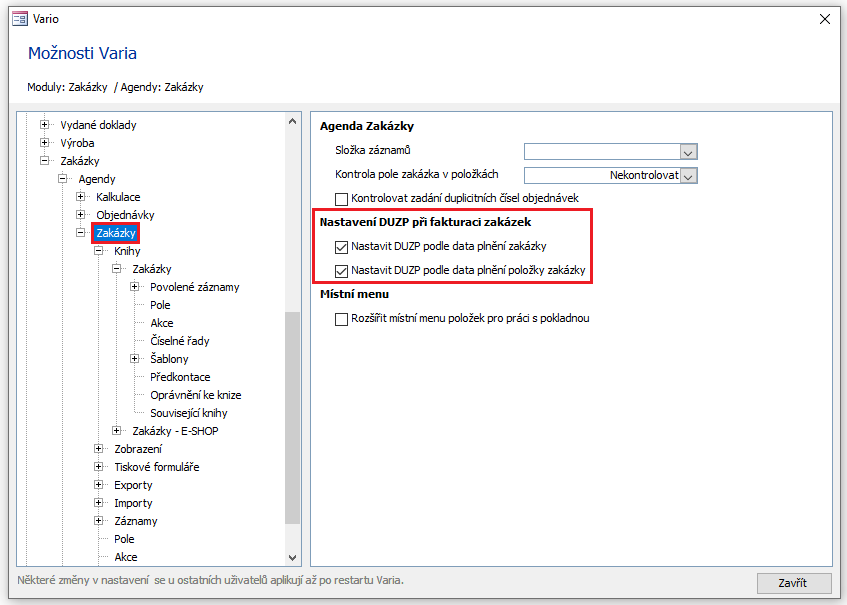
 nebo
nebo